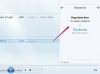คุณสามารถเรียนรู้เคล็ดลับบางประการในการเปิด Excel ใน Word
แม้ว่า Microsoft Excel และ Word จะผลิตโดยบริษัทเดียวกัน แต่โปรแกรมทั้งสองก็ต่างกัน หากคุณลองเปิดไฟล์ Excel ใน Word เอกสารที่ได้จะเต็มไปด้วยภาษาเครื่องทำให้ไม่สามารถอ่านได้ คุณสามารถใช้คำสั่ง Object ของ Word เพื่อเปิดสเปรดชีตในเอกสาร หรือคุณสามารถคัดลอกและวางระหว่างสองโปรแกรม ถ้าไฟล์ Excel ใหญ่เกินกว่าจะคัดลอกหรือไม่ได้โหลด Excel บนคอมพิวเตอร์ มีตัวแปลงไฟล์ฟรีให้แปลงไฟล์ Excel ให้อยู่ในรูปแบบที่ Word สามารถเปิดได้
คำสั่งแทรกวัตถุ
ขั้นตอนที่ 1
เปิด Word และเอกสารของคุณ ย้ายเคอร์เซอร์ของคุณไปยังตำแหน่งที่คุณต้องการให้สเปรดชีต Excel ตั้งอยู่ คลิกที่แท็บ "แทรก" ใน Ribbon จากนั้นคลิกที่ "วัตถุ" ในแท็บ "ข้อความ"
วิดีโอประจำวันนี้
ขั้นตอนที่ 2
คลิกแท็บ "สร้างจากไฟล์" ในกล่องโต้ตอบ Object คลิกที่ "เรียกดู" และไปยังตำแหน่งที่ไฟล์ของคุณตั้งอยู่
ขั้นตอนที่ 3
คลิกที่ "ชื่อไฟล์" ของ Excel และคลิก "ตกลง" เพื่อแทรกลงใน Word หากต้องการประหยัดพื้นที่ในเอกสาร Word ให้เลือกช่องทำเครื่องหมาย "แสดงเป็นไอคอน" หากต้องการลิงก์ไปยังไฟล์ ให้เลือกช่องทำเครื่องหมาย "ลิงก์ไปยังไฟล์" และการเปลี่ยนแปลงที่ทำกับไฟล์ Excel จะได้รับการอัปเดตในไฟล์ Word โดยอัตโนมัติ
คัดลอกและวาง
ขั้นตอนที่ 1
เปิด Excel และเอกสารเพื่อย้ายไปยัง Word เลือกไฟล์ Excel โดยกดปุ่ม "Control" และตัวอักษร "A" ซึ่งเป็นทางลัดสำหรับ "Select All" กดปุ่ม "Control" และตัวอักษร "C" ซึ่งเป็นปุ่มลัดสำหรับ "Copy"
ขั้นตอนที่ 2
เปิด Word และเอกสารที่คุณต้องการย้ายข้อมูล Excel ย้ายเคอร์เซอร์ไปยังตำแหน่งที่คุณต้องการให้ข้อมูล Excel
ขั้นตอนที่ 3
กดปุ่ม "Control" บวกกับตัวอักษร "V" ซึ่งเป็นปุ่มลัดสำหรับ "Paste" ข้อมูล Excel จะถูกวางลงในไฟล์ Word เป็นตาราง คุณอาจต้องปรับการวางแนวของหน้าก่อนที่จะแทรกสเปรดชีต Excel ใน Word
ตัวแปลงไฟล์ออนไลน์
ขั้นตอนที่ 1
ใช้อินเทอร์เน็ตเบราว์เซอร์ของคุณเพื่อไปที่ Convert XLS to Doc Online หรือ Zamar เหล่านี้เป็นเว็บไซต์แปลงไฟล์ออนไลน์ฟรีที่สามารถใช้เพื่อแปลงไฟล์ Excel
ขั้นตอนที่ 2
คลิกปุ่ม "เรียกดู" และค้นหาไฟล์ Excel บนฮาร์ดไดรฟ์ คลิก "เปิด" เพื่ออัปโหลดไฟล์ไปยังเว็บไซต์ หากคุณกำลังใช้ Zamzar ให้เลือก "RTF" เพื่อเป็นทางเลือกในการแปลงไฟล์ Word สามารถอ่านไฟล์ Rich Text Format (RTF) ได้ และ Zamzar ไม่ได้เสนอให้แปลงเป็น DOC
ขั้นตอนที่ 3
กรอกข้อมูลในฟิลด์อีเมลบน Zamzar เพื่อให้คำแนะนำในการดาวน์โหลดไฟล์ส่งถึงคุณ บนไซต์ Convert XLS to Doc ให้คลิกที่เว็บเบราว์เซอร์หรือปุ่มตัวเลือกเพื่อให้ไฟล์ที่แปลงแล้วปรากฏเป็นหน้าเว็บหรือบันทึกลงในฮาร์ดไดรฟ์เมื่อการแก้ไขเสร็จสิ้น
ขั้นตอนที่ 4
แปลงไฟล์โดยคลิกที่ปุ่มแปลงบนไซต์ใดไซต์หนึ่ง Zamzar จะส่งอีเมลเมื่อมีการแก้ไขไฟล์พร้อมคำแนะนำในการดาวน์โหลดไฟล์ที่แปลงแล้ว บนไซต์แปลง XLS เป็น Doc ไฟล์ที่แปลงแล้วอาจปรากฏในเว็บเบราว์เซอร์หรือคุณได้รับพร้อมท์ให้บันทึกหรือเปิดไฟล์ใน Word